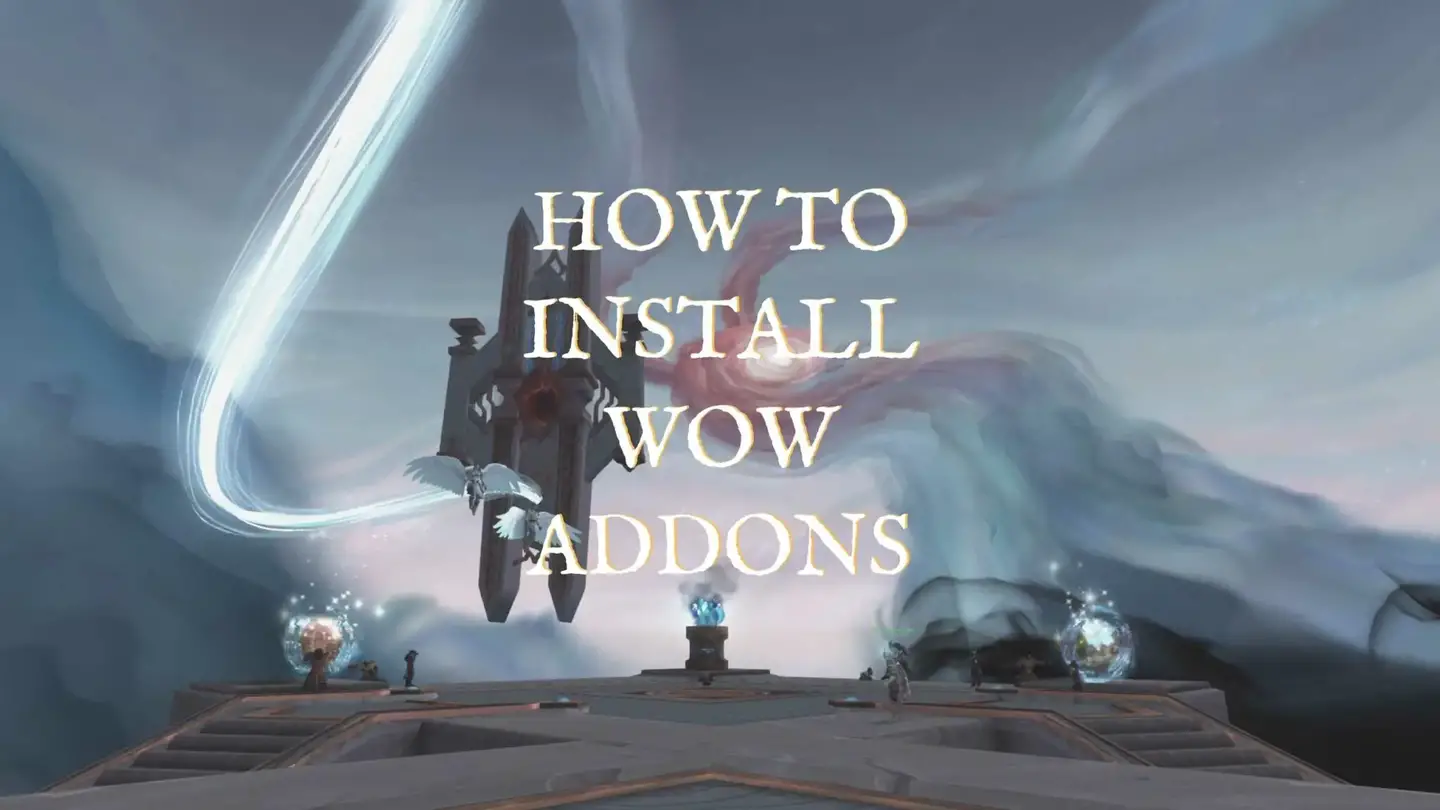
niin, olet pelannut World of Warcraft ja haluat ottaa sen seuraavalle tasolle lisiä. Jos kyseessä on ensimmäinen kerta, kun käytät lisiä, se voi tuntua hieman pelottavalta. Tässä artikkelissa, me hajottaa miten asentaa WoW lisät vuonna 2021. Nämä vaiheet toimivat riippumatta siitä, pelaatko klassista vai vähittäiskauppaa.
hypätään…
Kuinka asentaa Wow-lisät
voit asentaa WoW-lisät addon Managerin avulla tai asentamalla ne itse. Addon managerit ovat helppokäyttöisiä ja asentavat addonit tietokoneen oikeaan kansioon. Ne auttavat myös pitämään lisät ajan tasalla antamalla sinun napsauttaa päivittää. Jos asennat itsesi, voit ladata tiedostot addon ja aseta ne oikeaan kansioon. Sinun täytyy toistaa tämä prosessi joka kerta, kun haluat päivittää lisät samoin.
tässä artikkelissa käydään läpi, miten molempia lähestymistapoja käytetään. Koska asennus ja ylläpito lisät on paljon helpompaa johtaja, aloitamme siellä.
jos olet enemmän visuaalinen ihminen, voit katsoa tekemäni YouTube-oppaan täältä:
Kuinka asentaa WoW-lisät Addon Managerilla
Lataa Addon Manager
käyttääksesi addon Manageria sinun on ladattava sellainen tietokoneellesi. Kaikki johtajat mainitsen support retail ja classic WoW lisät.
kaiken kaikkiaan on olemassa yksi merkittävä kaupallinen addon manager ja useita avoimen lähdekoodin vaihtoehtoja.
suurimman kaupallisen vaihtoehdon tarjoaa Overwolf (https://curseforge.overwolf.com/). Tällä hetkellä Overwolf on ilmainen eikä vaadi käyttäjätiliä. Tulevaisuudessa, se todennäköisesti edellyttää tilin ja on premium / pro plan vaihtoehtoja, jotka kuukausittain tilaus. Hyvä uutinen on, että Overwolf on ilmoittanut, että 70% niiden tuloista menee tukemaan addon kirjailijoita, kun se aika koittaa.
tällä välin on monia suuria avoimen lähdekoodin addon managereita. Avoimella lähdekoodilla tarkoitetaan sitä, että niitä ei kehitä yritys vaan avokätiset yhteisön jäsenet. Kaikki avoimen lähdekoodin johtajat ovat ilmaisia eivätkä vaadi tiliä.
- Ajour (https://www.getajour.com/)
- Cursebreaker (https://github.com/AcidWeb/CurseBreaker)
- Instawow (https://github.com/layday/instawow)
- singulariteetti (https://singularitymods.com/)
- WowUp (https://wowup.io)
jokainen näistä avoimen lähdekoodin vaihtoehdoista vaihtelee asennuksen käyttäjäystävällisyyden suhteen. Instawow ja Cursebreaker on hieman vähemmän intuitiivinen asennus, mutta ovat helppokäyttöisiä, kun asennettu. Kun olet ladannut ja asentanut Overwolfin tai avoimen lähdekoodin vaihtoehdon, ne ovat kaikki melko helppokäyttöisiä. Tässä artikkelissa, otamme tarkastella Overwolf addon manager ja WowUp. Jos haluat lukea lisää näistä, tutustu artikkeliini siitä, miten asentaa WoW Addons ilman Overwolf.
Overwolfin käyttäminen lisäosien
asentamiseen Overwolfiin hoidetaan CurseForge-sovelluksella. Näitä sovelluksia tuetaan tällä hetkellä vain Windowsissa ja Macissa — Linux-versio on tulossa joskus tulevaisuudessa.
alkuun pääset lataamalla Overwolfin ja Curseforgen heidän verkkosivuiltaan.
kun olet ladannut sopivan version, sinut ohjataan ohjelman vakioasennuksen läpi. Kestää hetken saada uusin päivitys ja sitten käynnistää. Avaamisen jälkeen näet listan peleistä, joille CurseForge tukee modeja.
jos olet asentanut World of Warcraftin suositeltuun paikkaan, Curseforgen pitäisi löytää WoW-versiosi automaattisesti. Jos näin ei ole, voit klikata kuvaa Wow: lle ja klikata ”Etsi peli” osoittaaksesi sen kohti kansiota, johon se on asennettu.
Jos asennat lisiä retail WoW-palveluun, etsi ”DriveLetter:\World of Warcraft\_retail_\” – kansio.
classic WoW: lle sen voisi asettaa ”DriveLetter:\World of Warcraft\_classic_\”.
kun olet määrittänyt kansiosi, voit aloittaa lisien asentamisen. Voit tehdä niin, klikkaa ” Hanki lisää lisiä.”Sieltä, voit käyttää hakukenttään löytää tietyn lisän tai selata suosittuja tai uusia lisiä. Kun löydät haluamasi, voit klikata sitä ja valitse ” Asenna.”
Onneksi olkoon, olet nyt asentanut addonin!
käyttämällä WowUp asentaa lisät
jos tarvitset addon manager joka toimii Linuxissa tai haluat vain kokeilla avoimen lähdekoodin ratkaisu suosittelen WowUp. Se on yhtä helppo asentaa kuin Overwolf/CurseForge, mutta asentaa paljon vähemmän ohjelmistoja.
yksi suurimmista myyntivalteista on se, että se tukee myös elvuin ja Tukuin asentamista ja päivittämistä, jotka ovat suosituimpia täyden käyttöliittymän korvaajia. Jos olet kiinnostunut lisätietoja ElvUI voit lukea artikkelin parantaminen WoW käyttöliittymä.
alkuun pääset lataamalla Wowupin heidän verkkosivuiltaan. Lataamisen jälkeen, ja kun yrittää ajaa .exe-tiedosto, saatat nähdä varoituksen. Onneksi Wowup on turvallinen, joten voit asentaa sen joka tapauksessa.
Curseforgen tavoin Wowup löytää automaattisesti World of Warcraft-asennuskansiosi. Jos näin ei ole, voit asettaa polun käyttämällä ”Options” – välilehteä yläosassa. Voit sitten asentaa uusia lisiä navigoimalla ”Hanki lisät” yläosassa.
sieltä voit selata lisäluetteloa tai etsiä tiettyä asennettavaa.
Wow-lisäosien asentaminen itse
Etsi World of Warcraft-kansiosi
jos päätät asentaa sen manuaalisesti, voit aloittaa etsimällä kansion, jossa World of Warcraft on asennettu tietokoneellesi.
kyseisen kansion sisällä voit siirtyä lisille määriteltyyn kansioon. Se sijaitsee käyttöliittymäkansiossa World of Warcraft-tiedostoissasi. Esimerkiksi, Jos käytät Windows, Se sijaitsee C:\Program Files (x86)\World of Warcraft\_retail_\Interface\AddOns by default. Jos muutit sijaintia WoW: n asennuksen yhteydessä, sinun on löydettävä kyseinen sijainti.
huomaa, että tämä paikka on tarkoitettu lisäosien asentamiseen vähittäismyyntiversioon (tällä hetkellä Shadowlands) eikä Wow Classiciin. Jos haluat asentaa Wow Classic lisät, löydät saman kansion, mutta siirry kohtaan \_classic_\Interface\lisät.
Lataa lisäosat, joita haluat käyttää
nyt kun olet löytänyt kansiosi, sinun täytyy ladata haluamasi lisät. On olemassa kaksi suurta sivustoja, jotka isännöivät World of Warcraft lisät: WoWInterface ja CurseForge. Molemmilla sivustoilla on tapoja suodattaa toimintoja, joita haluat lisätä peliisi. Kun löydät ne haluat, voit yksinkertaisesti ladata ne. Monelle lisälle saat zip-kansion.
Pura ladattu AddOn-kansio (tarvittaessa) ja aseta WoW-kansioon
viimeinen vaihe on purkaa juuri lataamasi kansio, jos se tarvitsee sitä. Voit sitten ottaa tuloksena kansio ja aseta se kansioon löysimme ensimmäisessä vaiheessa. Tässä on esimerkki siitä, mitä minun AddOns kansio näyttää.
TLDR
- WoW-lisäysten asentamiseen on 2 tapaa: addon manager tai manuaalinen asennus.
- Addon managerit tekevät addonien asentamisesta ja päivittämisestä erittäin helppoa, mutta vaativat sovelluksen asentamista tietokoneellesi.
- Manuaalinen asennus edellyttää, että lataat addon-tiedostot ja laitat ne oikeaan kansioon. Sinun täytyy toistaa prosessi päivittää addon.
World of Warcraft (WoW) lisät aloittelijoille
Wow-käyttöliittymän parantaminen
Addon valonheittimet
